Como Criar uma História no Facebook

As histórias do Facebook podem ser muito divertidas de fazer. Aqui está como você pode criar uma história em seu dispositivo Android e computador.
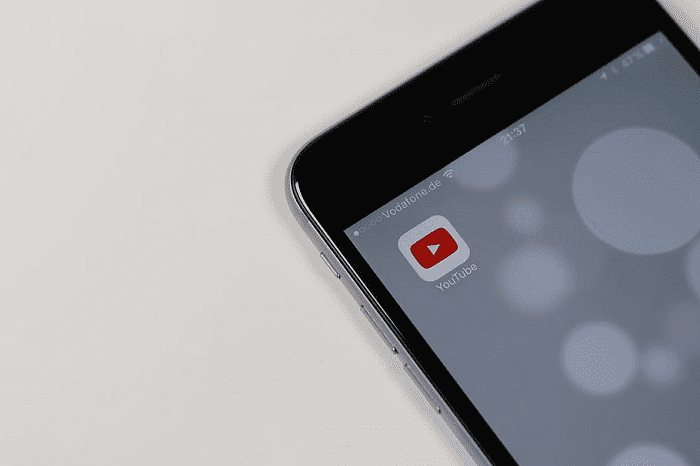
Seu histórico de exibição no YouTube armazena uma lista de todos os vídeos que você assistiu. Seu histórico de exibição é usado para rastrear quais vídeos você assistiu, fornecendo um indicador útil para saber se você assistiu a um vídeo anteriormente. Esses dados também são usados para ajudar a informar os vídeos que o YouTube sugere para você.
O serviço do YouTube usa os vídeos que você assiste para identificar uma lista de interesses, de tópicos gerais a canais. Ao usar a lista de vídeos específicos que você assistiu, ela pode direcionar recomendações para os tipos específicos de conteúdo que você assiste e excluir vídeos que você já viu. Se não quiser que o YouTube monitore os vídeos que você está assistindo, desative o recurso de histórico de exibição. No entanto, aumentará a probabilidade de o YouTube sugerir vídeos que você já viu.
Para alterar as configurações do histórico de exibição no YouTube para Android, é necessário definir as configurações no aplicativo. Para fazer isso, primeiro você precisa tocar no ícone da imagem do seu perfil no canto superior direito do aplicativo.

Toque no ícone da imagem do seu perfil no canto superior direito para acessar as configurações do aplicativo.
Para abrir as próprias configurações do aplicativo, toque em “Configurações”, que será o segundo da parte inferior da lista.
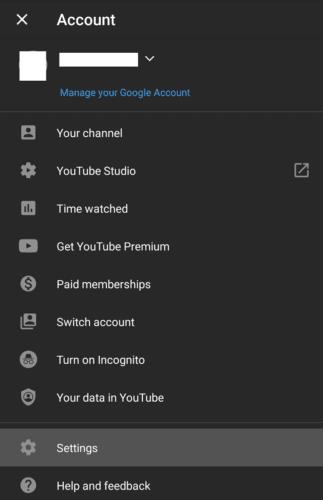
Toque em “Configurações” para abrir as configurações do YouTube.
Nas configurações, toque em “Histórico e privacidade”, que será a quinta configuração para baixo.
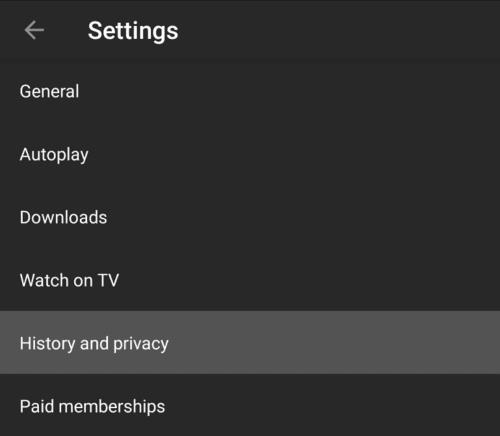
Toque em “Histórico e privacidade” para gerenciar as configurações do seu histórico de exibição.
Para pausar seu histórico de exibição, toque no controle deslizante “Pausar histórico de exibição” para a posição ligado.
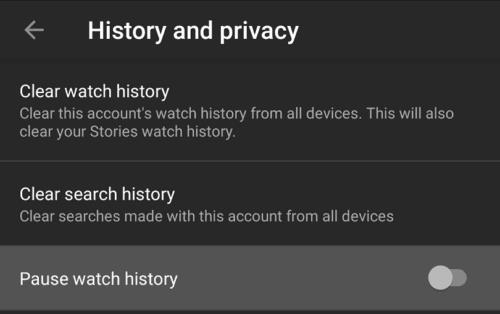
Toque no controle deslizante “Pausar histórico de exibição”, a terceira opção na parte superior.
Para desativar o histórico de exibição, você precisa tocar em “Pausa” na caixa de confirmação que aparece.
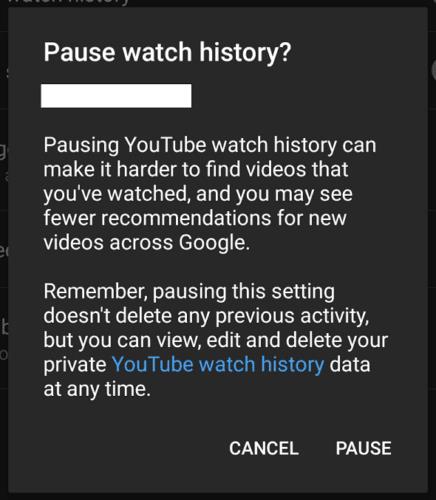
Um pop-up de confirmação aparecerá, toque em “Pausar” para concluir o processo e pause seu histórico de exibição.
Se você deseja limpar seu histórico de exibição também, pode tocar na opção superior desta página, “Limpar histórico de exibição”. Você também terá que tocar em um aviso de confirmação para concluir esta ação.
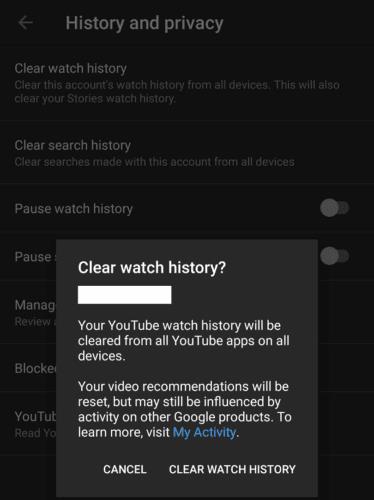
Para limpar o histórico de exibição, toque em “Limpar histórico de exibição” no mesmo menu e toque na tela de confirmação.
As histórias do Facebook podem ser muito divertidas de fazer. Aqui está como você pode criar uma história em seu dispositivo Android e computador.
Aprenda como desativar vídeos que começam a tocar automaticamente no Google Chrome e Mozilla Firefox com este tutorial.
Resolva o problema onde o Samsung Galaxy Tab A está preso em uma tela preta e não liga.
Leia agora para aprender como excluir músicas e vídeos de dispositivos Amazon Fire e Fire HD para liberar espaço, desordem ou aumentar o desempenho.
Deseja adicionar ou remover contas de email no seu tablet Fire? Nosso guia abrangente irá guiá-lo pelo processo passo a passo, tornando rápido e fácil gerenciar suas contas de email em seu dispositivo favorito. Não perca este tutorial obrigatório!
Um tutorial mostrando duas soluções sobre como impedir permanentemente aplicativos de iniciar na inicialização do seu dispositivo Android.
Este tutorial mostra como reencaminhar uma mensagem de texto de um dispositivo Android usando o aplicativo Google Messaging.
Como habilitar ou desabilitar os recursos de verificação ortográfica no sistema operacional Android.
Está se perguntando se pode usar aquele carregador de outro dispositivo com seu telefone ou tablet? Esta postagem informativa traz algumas respostas para você.
Quando a Samsung apresentou sua nova linha de tablets topo de linha, havia muito o que comemorar. Os Galaxy Tab S9 e S9+ trazem atualizações esperadas, e a Samsung também introduziu o Galaxy Tab S9 Ultra. Todos esses dispositivos oferecem algo diferente, incluindo tamanhos de bateria variados. Certifique-se de ter os melhores carregadores para o Galaxy Tab S9.







